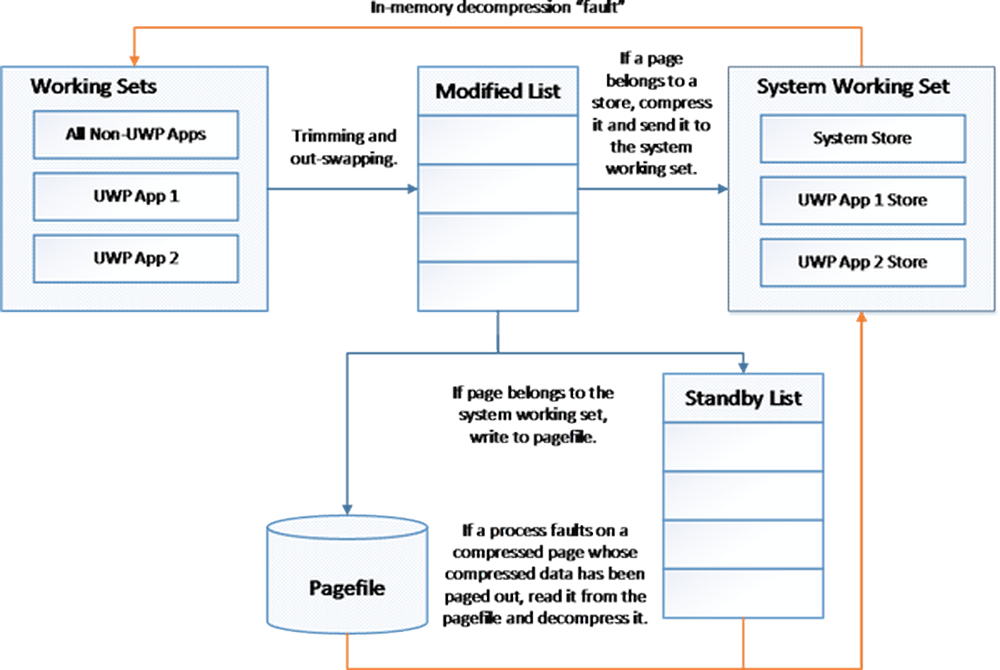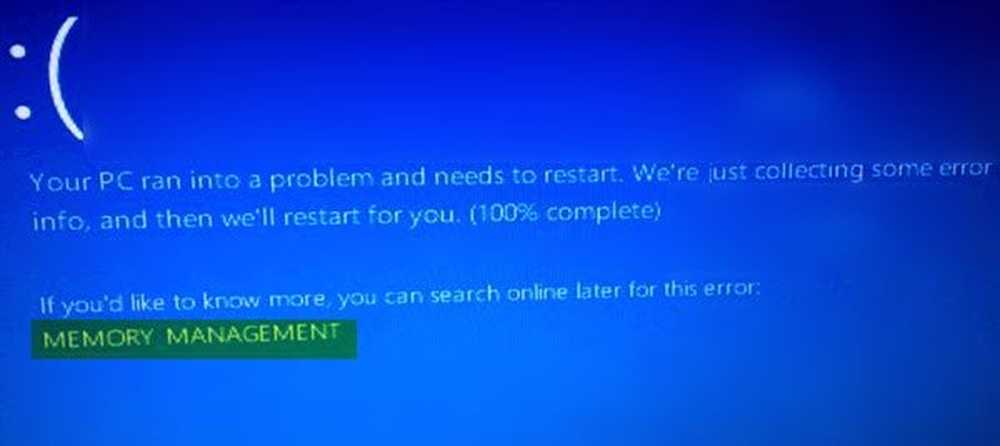MEMORY_MANAGEMENT Blå skjerm på grunn av Chrome-nettleseren
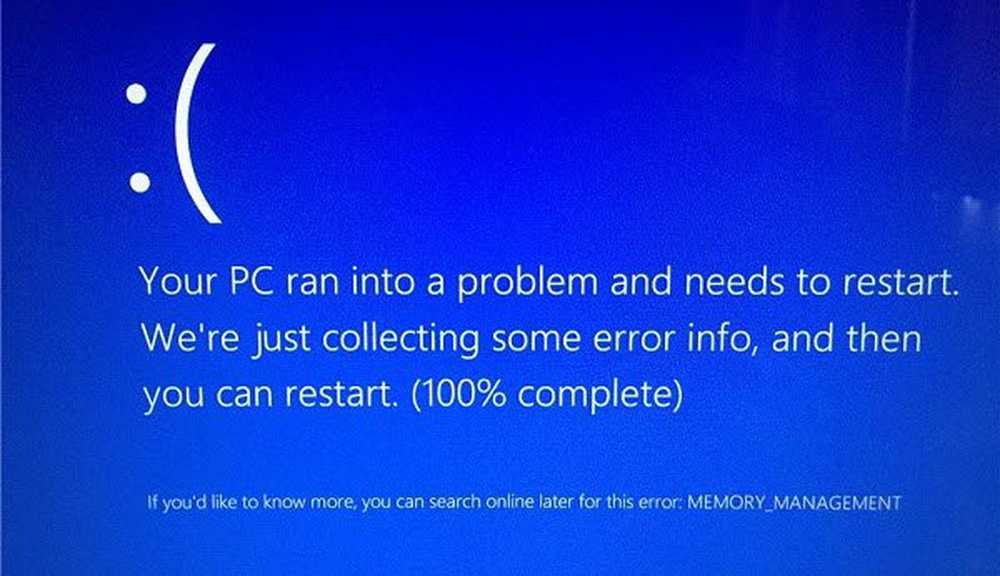
Hvis når du starter Google Chrome, det begynner å koble til Internett, og deretter krasjer din Windows 10-PC umiddelbart MINNEHÅNDTERING blå skjerm så dette innlegget vil hjelpe deg. Hva som har skjedd her, er når Chrome ber om mer minne, eller når det forsøker å få tilgang til nettverket, og en etterspørsel heves for mer minne, feiler minnestyringsprogrammet.

La oss ta en titt på mulige løsninger
MEMORY_MANAGEMENT Blå skjerm
1] Deaktiver Hardware Acceleration
Nettlesere som Chrome kan bruke maskinvareakselerasjon for å utføre oppgaver raskere. Dette betyr også at Chrome vil be om flere ressurser. I dette scenariet er det best å deaktivere maskinvareaccelerasjon i Chrome for å sjekke om MEMORY_MANAGEMENT BSOD reparerer.
2] Kjør Driver VerifierDriver Verifier er et innebygd program i Windows som kan finne ut om noen av de installerte drivere forårsaker et problem. I dette tilfellet er det mulig at nettverksdrivere forårsaker problemet. Det er best å installere den nyeste versjonen av driveren for å løse dette. Hvis den nyeste versjonen er tilgjengelig på datamaskinen, kan det være lurt å prøve en eldre versjon og se om den fungerer som forventet.
3] Kjør Windows Memory Diagnostic Test
Hvis det er et problem med RAM-en, kan Windows Memory Diagnostic-testen gi deg et klart svar. Det tester RAM og gir deg en mulig løsning. Noen ganger kan en enkel omstart løse minnesproblemet.
Hvis ingenting fungerer, må du installere Chrome på nytt eller endre nettleseren!
Vi håper at et av disse tipsene vil løse problemet for deg. I tilfelle det ga oss beskjed om hvilken som fungerte for deg. Men hvis du har en annen løsning, gi oss beskjed i kommentarene.